Как интегрировать ChatGPT с Windows 11 для персонализированной помощи
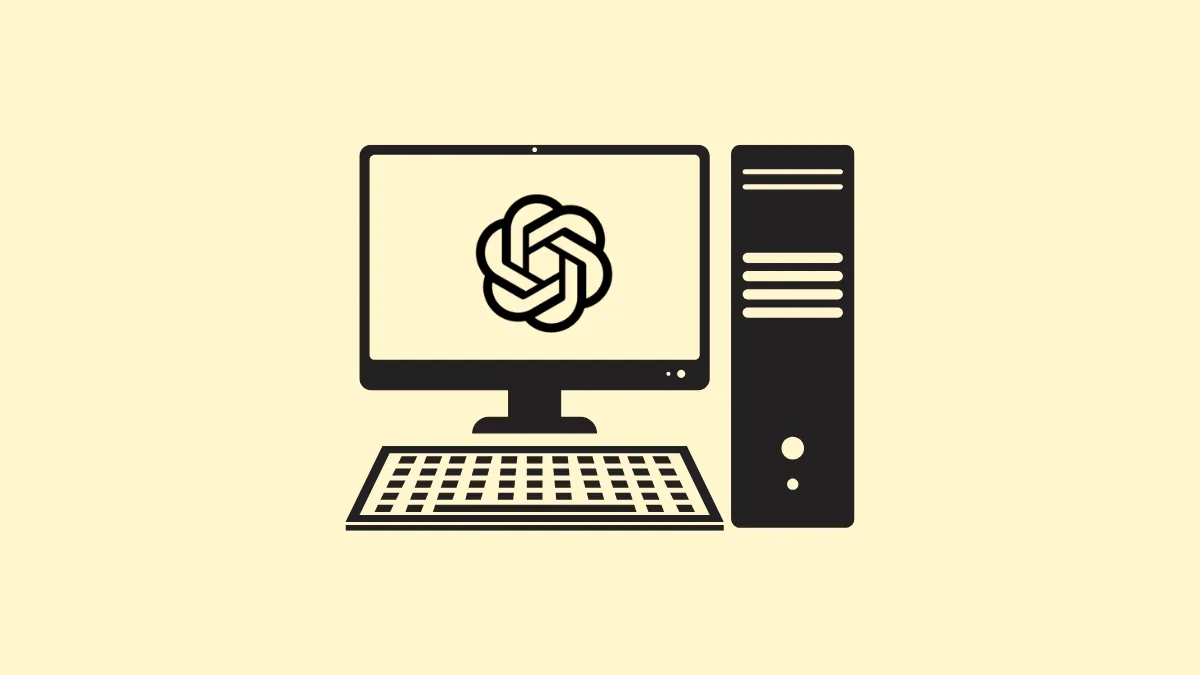
Установка ChatGPT на Windows 11 предоставляет пользователям прямой доступ к разговорам на основе ИИ, персонализированной помощи и оптимизированным рабочим процессам. Интегрируя популярный чат-бот OpenAI в свою операционную систему, вы можете быстро генерировать текст, устранять неполадки или автоматизировать рутинные задачи без необходимости каждый раз открывать браузер. Вот три эффективных метода интеграции ChatGPT в вашу систему Windows 11.
Способ 1: Установите официальное приложение ChatGPT через Microsoft Store
Самый простой и эффективный способ интеграции ChatGPT с Windows 11 — установка официального настольного приложения ChatGPT, доступного через Microsoft Store. Этот метод обеспечивает собственную интеграцию, более плавную работу и быстрый доступ непосредственно с рабочего стола или панели задач.
Шаг 1: Откройте страницу приложения ChatGPT в Microsoft Store и нажмите «Получить» или «Установить», чтобы начать загрузку и установку приложения.
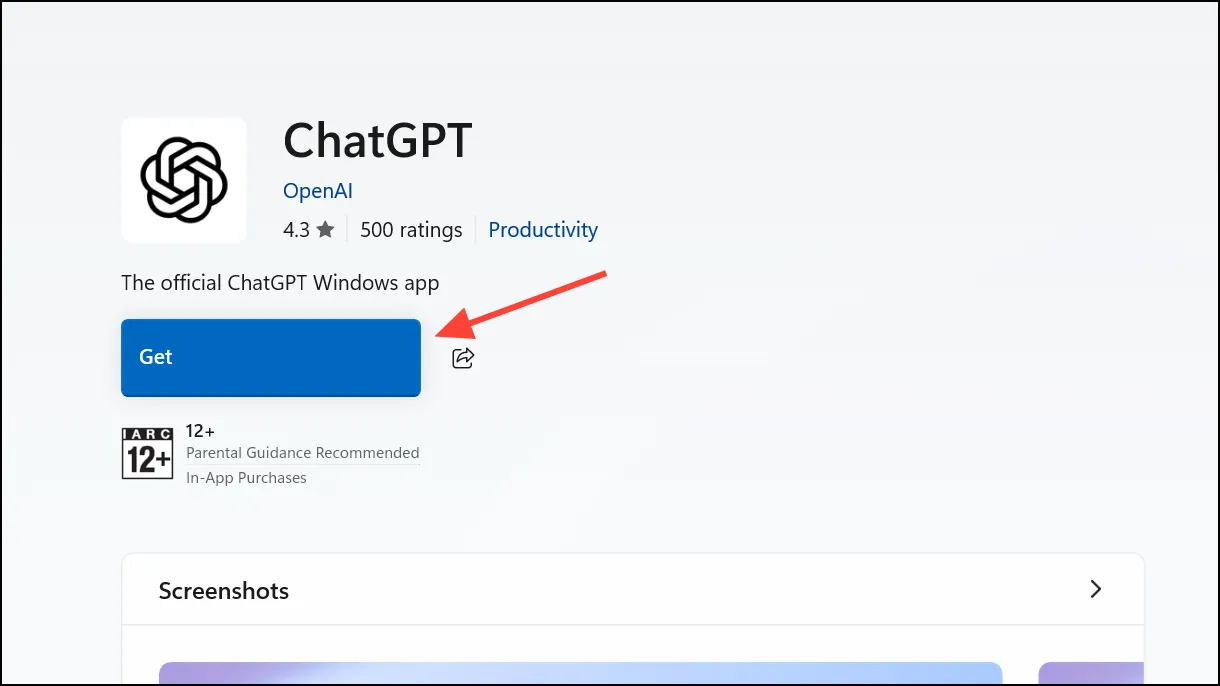
Шаг 2: После установки запустите приложение ChatGPT из меню «Пуск». Вам будет предложено войти в систему или создать учетную запись OpenAI для доступа к чат-боту.
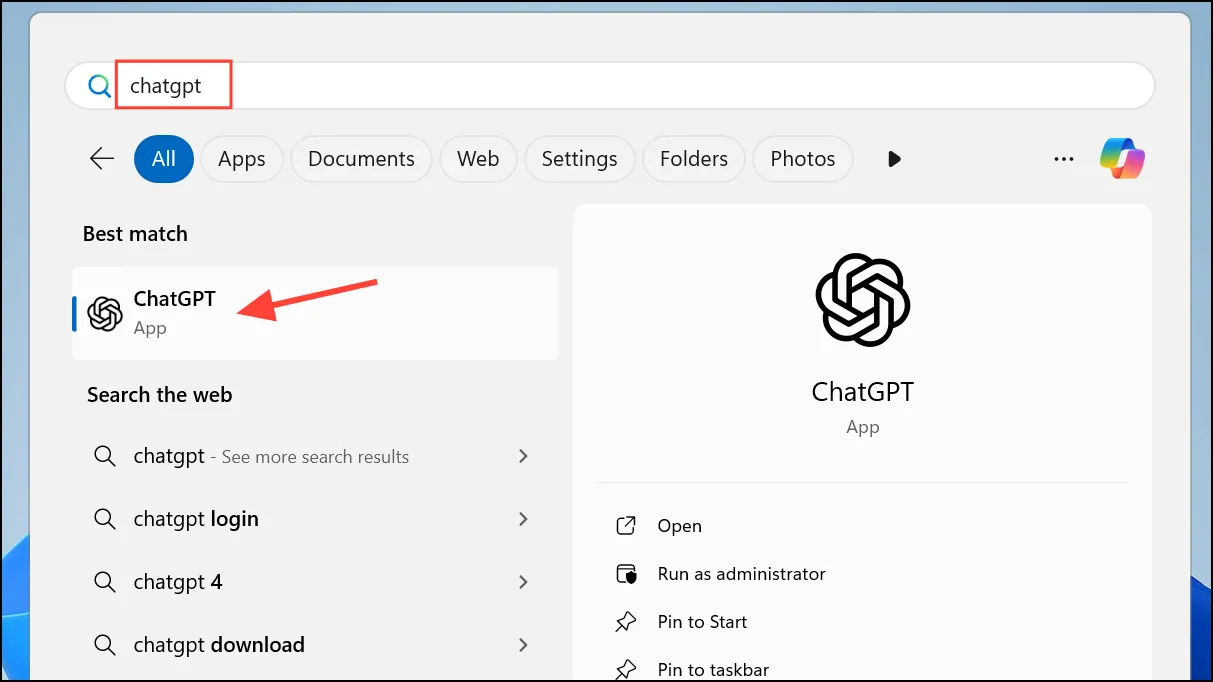
Шаг 3: После входа в систему вы можете закрепить приложение ChatGPT на панели задач для более быстрого доступа. Щелкните правой кнопкой мыши значок приложения в меню «Пуск» и выберите «Закрепить на панели задач». Теперь нажатие Windows+[number](соответствующее положению приложения) быстро запустит ChatGPT.
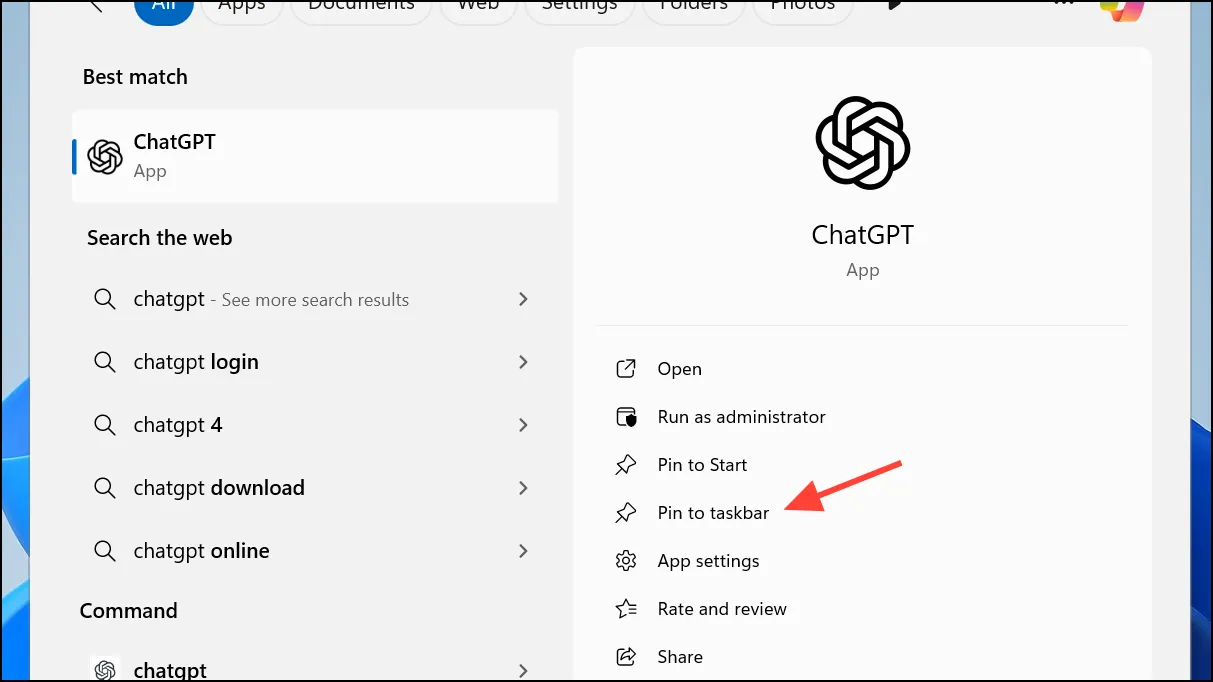
Если вы предпочитаете устанавливать ChatGPT через инструменты командной строки, вы можете использовать диспетчер пакетов Windows (winget). Откройте командную строку от имени администратора и выполните:
winget install --id 9nt1r1c2hh7j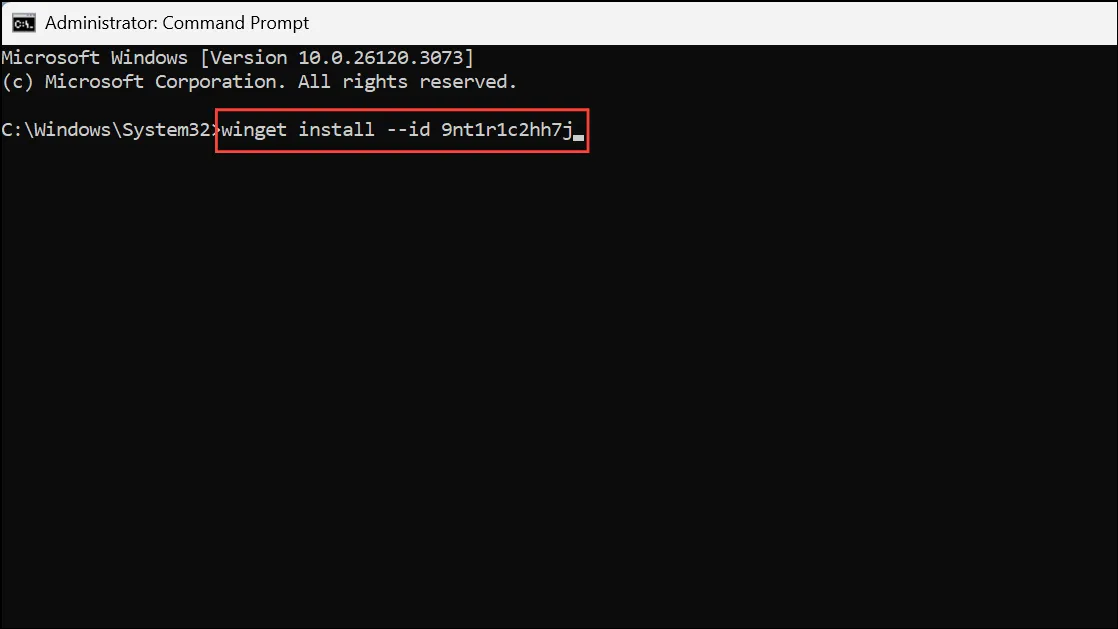
Этот метод автоматически загружает и устанавливает приложение, не требуя ручной навигации по интерфейсу Microsoft Store.
Метод 2: использование ChatGPT как прогрессивного веб-приложения (PWA) через Microsoft Edge или Google Chrome
Если вы предпочитаете облегченное решение, установка ChatGPT в качестве прогрессивного веб-приложения (PWA) обеспечивает работу в режиме приложения непосредственно с вашего рабочего стола без накладных расходов, характерных для полнофункционального приложения.
Шаг 1: Откройте Microsoft Edge или Google Chrome и перейдите на сайт ChatGPT. Войдите, используя данные своей учетной записи OpenAI.
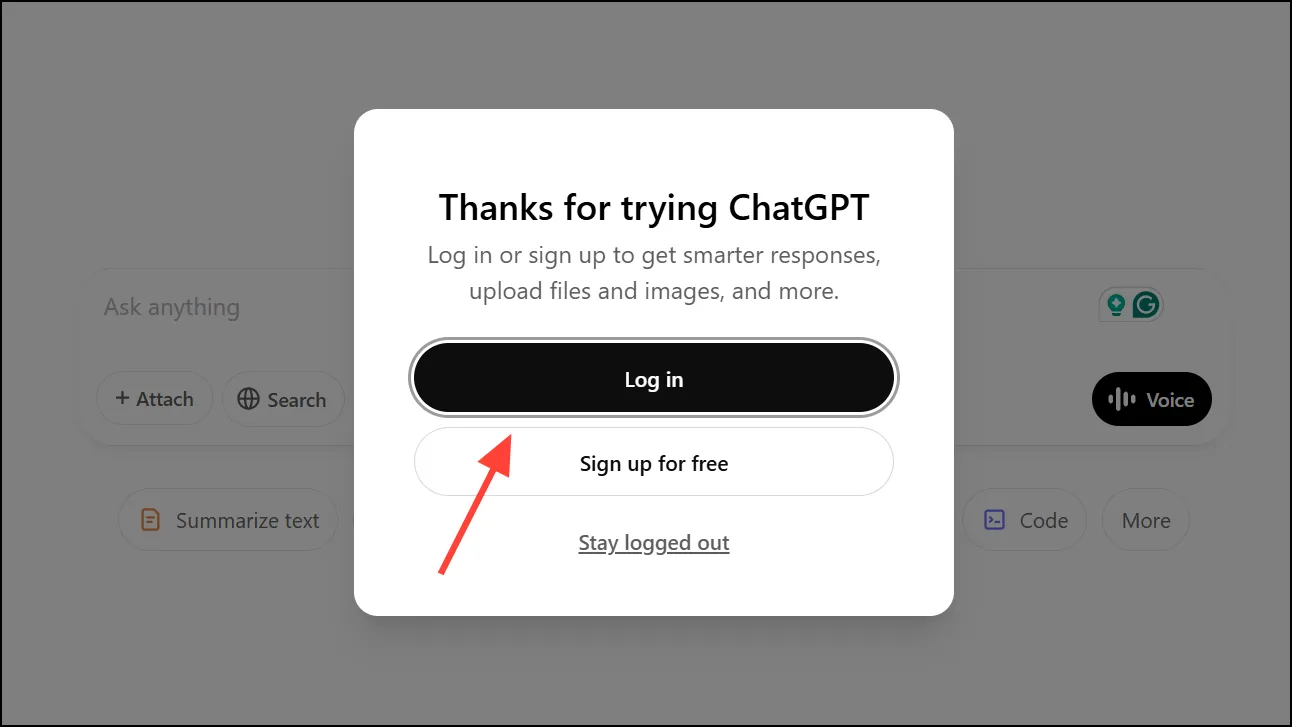
Шаг 2 (Edge): Нажмите на значок меню с тремя точками в правом верхнем углу. Выберите «Приложения», затем выберите «Установить этот сайт как приложение». Подтвердите, нажав «Установить».
Шаг 2 (Chrome): Нажмите на значок с тремя точками, выберите «Транслировать, сохранять и делиться», затем выберите «Установить страницы как приложение». Подтвердите имя приложения и нажмите «Установить».
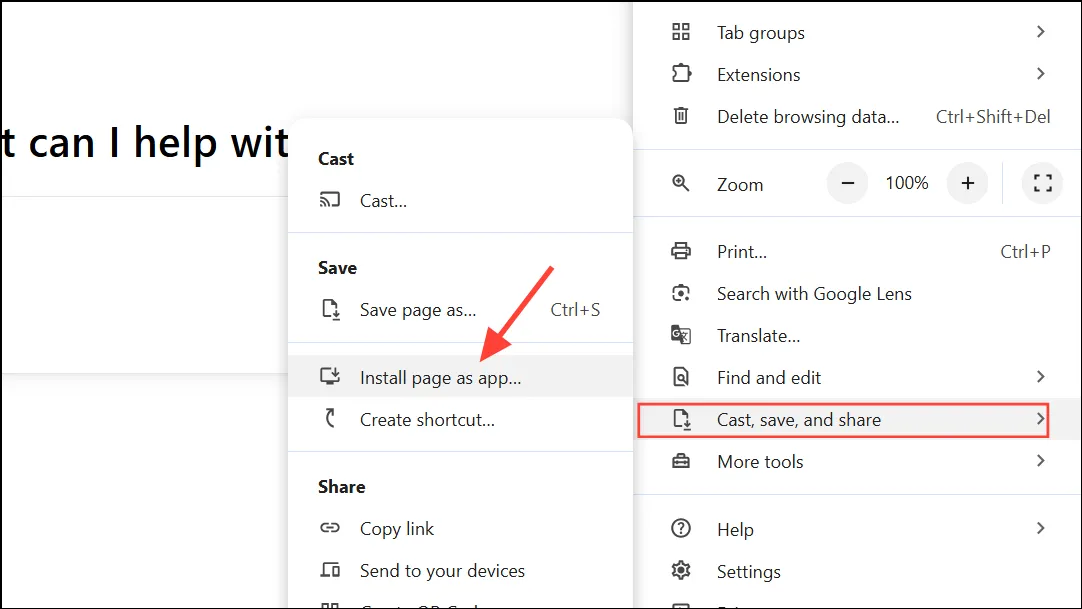
Шаг 3: После установки ChatGPT PWA будет доступен из меню «Пуск». Закрепите его на панели задач для более быстрого доступа, щелкнув правой кнопкой мыши по приложению и выбрав «Закрепить на панели задач».
Чтобы удалить PWA, перейдите в настройки управления приложениями браузера (Edge: Приложения > Управление приложениями, Chrome: chrome://apps), щелкните правой кнопкой мыши значок ChatGPT и выберите «Удалить».
Метод 3: Интеграция ChatGPT через OpenAI API и Python Script
Для пользователей, которые хорошо разбираются в кодировании, интеграция ChatGPT с использованием API OpenAI и скриптов Python обеспечивает максимальную гибкость и настройку. Такой подход позволяет вам создавать персонализированные взаимодействия чат-ботов прямо с вашего рабочего стола.
Шаг 1: Сначала установите Python с официального сайта Python. Во время установки убедитесь, что опция «Добавить Python в PATH» отмечена.
Шаг 2: Откройте командную строку и установите библиотеку OpenAI Python, выполнив:
pip install openai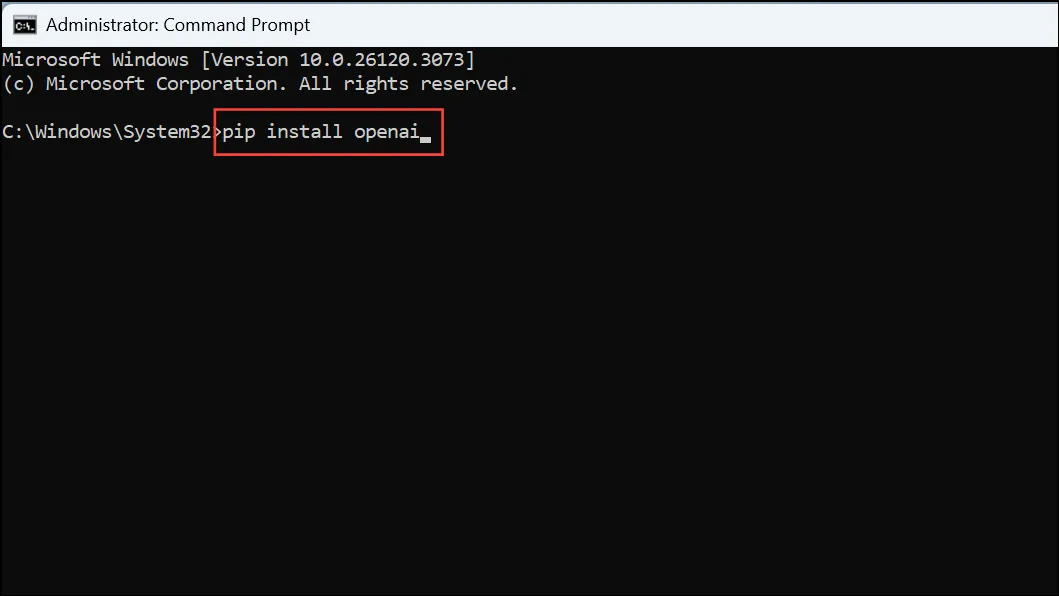
Шаг 3: Создайте учетную запись OpenAI и получите ключ API в разделе ключей API на панели управления учетной записью.
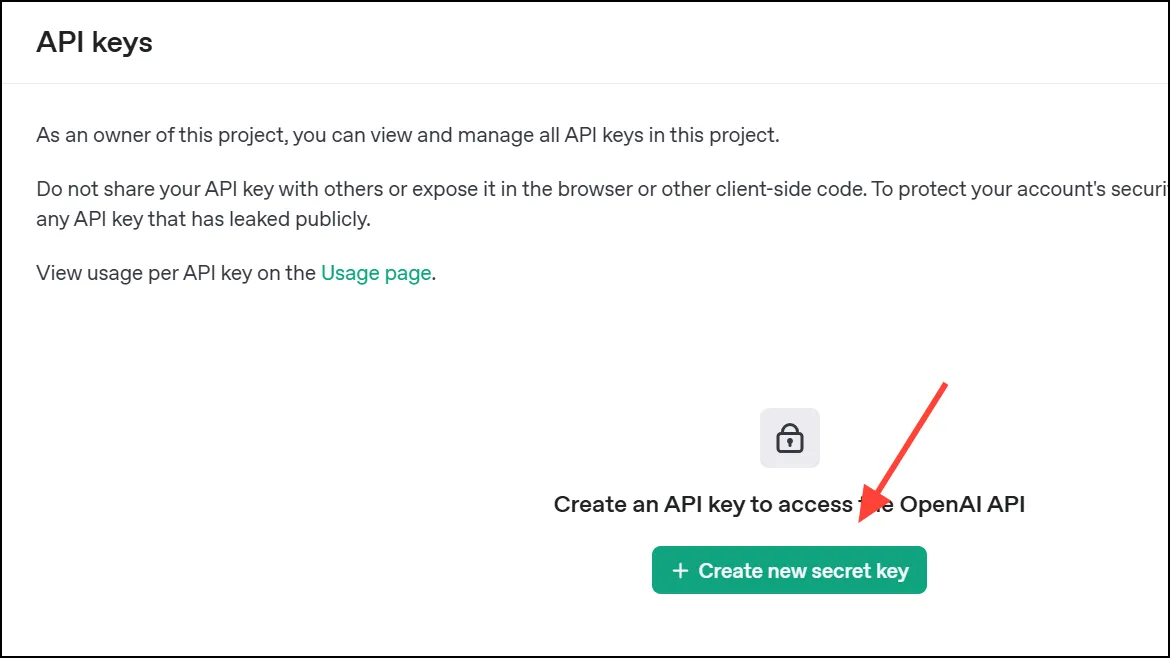
Шаг 4: Создайте скрипт Python (например, chatgpt_bot.py) со следующим кодом, заменив 'your_api_key_here'его вашим фактическим ключом API:
import openai
openai.api_key = 'your_api_key_here'
def chat_with_gpt(prompt):
response = openai.ChatCompletion.create(
model="gpt-3.5-turbo",
messages=[
{"role": "user", "content": prompt}
]
)
return response['choices'][0]['message']['content']
if __name__ == "__main__":
while True:
query = input("You: ")
if query.lower() in ["exit", "quit"]:
break
response = chat_with_gpt(query)
print("ChatGPT:", response)Шаг 5: Запустите свой скрипт из командной строки, перейдя в каталог скрипта и выполнив:
python chatgpt_bot.py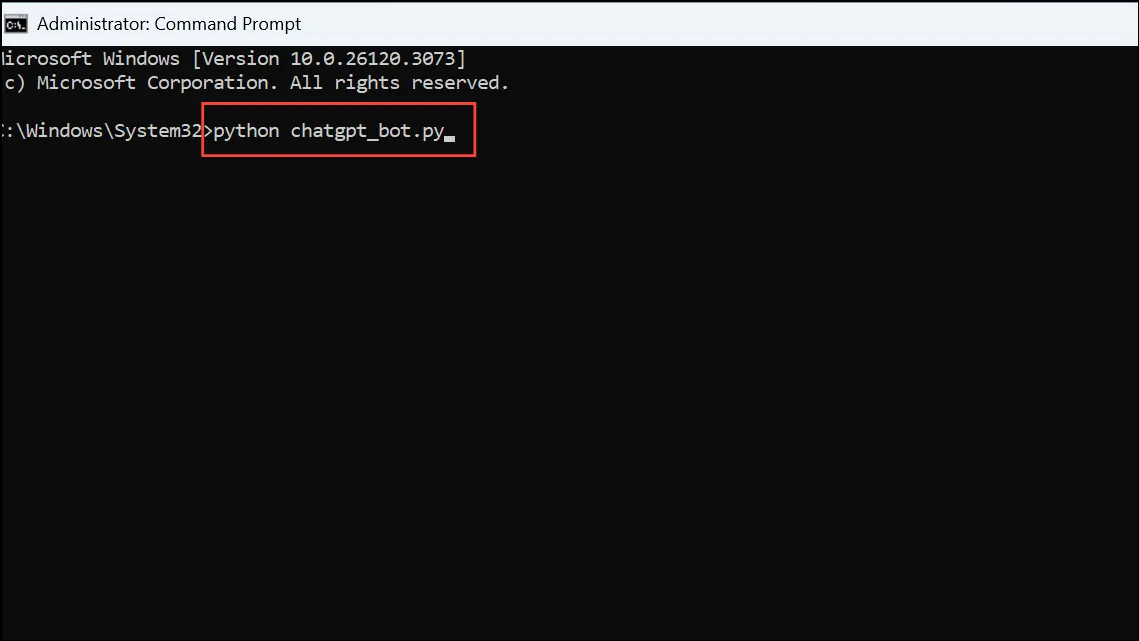
Этот метод обеспечивает высоконастраиваемую среду, идеально подходящую для пользователей, желающих интегрировать ChatGPT в более сложные рабочие процессы или приложения.
Интеграция ChatGPT в Windows 11 упрощает ваши ежедневные задачи и открывает новые возможности для производительности. Выберите метод, который лучше всего соответствует вашему уровню технического комфорта, и начните использовать мощь ИИ прямо с вашего рабочего стола.
Source: https://ip-calculator.ru/blog/artificial-intelligence/how-to-integrate-chatgpt-with-windows-11-for-personalized-assistance/
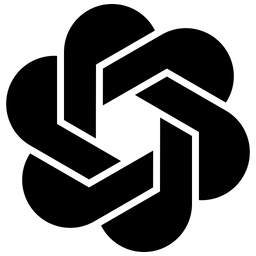 ChatGPT blog
ChatGPT blog
